说在前面:
我所在的公司是一家科技公司 , 会议是三天两头的开 , 在会议上经常会用到投屏的功能 , 之前用的投影需要提前连接各种线材 , 特别麻烦 。 虽然使用有线实现的投屏功能没有延迟 , 但是局限性也很大 , 只能适配一台电脑 , 如果是多位领导讲话的话 , 那么切换电脑也是相当繁琐的 , 这严重给公司拖了后腿 , 而且还对企业的形象也有很大影响 。
公司也是意识到了这点 , 赶上今年的特殊情况 , 会议是更多了 , 为此升级了会议室的设备 , 刚换了一款明基投影 , 为了方便多人投屏 , 增加企业形象 , 还购入了一款无线投屏器——明基应答秀WDC10这款产品 , 这款应答秀产品可以3秒实现投屏 , 支持多人同时投屏 , 还没有延迟 , 简直就是黑科技呀;在安全方面还通过了WPA2协议认证 , 传输过程中不用担心数据泄露或者篡改 , 安全做的非常到位;一些旗舰的超薄办公笔记本取消了HDMI接口 , 开会的时候总是要带转接头 , 这款产品有Type-C接口和HDMI两种可选 , 解决了不少使用烦恼 。
今天笔者就为大家带来了这款明基应答秀WDC10的产品 , 下面的时间就让我们一起来了解下吧 。
细节与体验:
我们先简单看一下包装 , 首先这包装风格非常商务风 , 白色与浅灰色搭配的包装盒 , 略显低调 。 封面有着这款明基应答秀WDC10的外观图 , 可以看到这款应答秀产品分为两部分 , 分别是接收端和发射端 。 在包装的左上角则有着BenQ明基的LOGO , 以及这款产品的英文名“InstaShow” 。

文章图片

文章图片
在包装的侧面 , 则详细介绍了这款明基应答秀WDC10的使用方法 , 可以看到将发射端连接PC端后 , 再通过接收端来实现无线投屏 , 整个过程是非常简单的 。 这款明基应答秀WDC10支持的平台也是非常多的 , 包括了:Windows , Mac , Linux , IOS以及常见的安卓系统 , 这样来看 , 几乎所有的主流系统都支持了 , 这主要得益于免驱的设计 。
现在大家都很注重使用的体验 , 这款产品插入即用 , 不用安装软件或执行驱动 , 体验感确实不错 。 而且现在很多公司都有比较严格的网络安全策略 , 不允许安装外来的软件 , 防止信息或者机密泄露 。

文章图片
打开包装 , 我们可以看到接收端与发射端躺在专属的凹槽内非常的牢固 , 这样可以保证运输中的安全 。 包装盒内部分为上下两层 , 下层便是相关的配件 , 接下来我们就一起来看看它们的全家福吧 。

文章图片
从上图我们不难看出 , 明基应答秀WDC10的配件还真是不少 , 我们来看看都有什么吧 。 首先接收端 , 以及两个发射端这属于最主要的三大件 , 这也是标配呀 。 除此之外其他配件包括了:一条电源线 , 一个电源适配器 , 两根天线 , 一根HDMI高清线 , 3M胶贴等等 , 总之是非常的丰富 , 从而也说明了一个问题 , 那就是明基应答秀WDC10所适配的场景也是很多的 。

文章图片
它的充电适配器设计的很特别 , 虽然是常见的USB分离式适配器 , 但是它的插头是可以拆卸下来的 , 这样就可以更换不同的插头 , 而不用去更换整个电源适配器 。 配件里面就附带了两个插头 , 一个是国标的 , 一个则是英标的 , 这样就可以应对不同国家及地区的用电环境 。

文章图片
简单说完开箱 , 我们接下来看一下这款明基应答秀各个组件的细节部分 。 我们先来看这款无线接收器 , 它的外观采用了全黑色的配色 , 大小跟小米盒子4非常相似 。 机身的边角处做了圆弧设计 , 看上去比较的圆润

文章图片
机身的正面除了在左下角设计了一个BenQ的LOGO外 , 还配置了一个圆形的开机/锁定按键 , 周边还设计了灯带 , 科技感很强 。 这颗按键的表面还设计了许多同心圆的纹理 , 反光的效果非常有质感 , 这一点小细节也证明了明基的用心程度 。

文章图片
这款无线接收器在左右两侧配置了天线接口 , 接口处还做了镀金的设计 , 为的是信号传输更加稳定和纯净 。 我这里已经把两根天线给安装上了 , 安装天线后的无线接收器是不是有点像路由器了 。
在机身的正前方右侧 , 可以看到印有OPEN , LOCK的字样 , 这主要是搭配底部的固定底座来使用 , 当接收器固定在一个地方的时候 , 我们有时候会将它拆卸下来 , 这个提示就是方便我们拆卸底座的 , 关于底座后面来讲 。

文章图片
再来看下无线接收器的插口部分 , 全部集中在机身的背面 , 从左到右分别是RESET键、PAIRING(配对)键 , WAN口 , HDMI接口以及电源接口 , 接口非常丰富 。 从接口分布上面来看 , 跟平时使用的电视盒子很像 , 相信大部分人都能快速上手 。

文章图片
终于讲到底座了 , 它的这个固定底座跟机身是分开式设计 , 固定方式为卡扣式设计 , 在机身底部也有相关的标识 , 跟机身正前方的OPEN , LOCK表示是一样的 , 只不过这里的标识适合安装 , 正前方的方便拆卸 。
这个圆盘型底座是可以固定绑带的 , 配件里面也有一根松紧绑带 , 这样经过缠绕后可绑在固定的地方 , 既节省空间又美观 。

文章图片
【设计的|明基WDC10应答秀体验,3秒无线投屏,省去布线麻烦】说完无线接收端 , 再来看下明基应答秀WDC10提供的两个发射端 , 顾名思义就是用来发射投屏信号的 , 整体造型与前者相差不大 , 只是体积更加小巧了 。 它提供的接线口则是Type-C接口 , 好处是正反都能插 , 与机身是一个整体的 。 现在一般的笔记本都配有Type-C接口 , 使用还是比较方便的 。 倘若比较老的笔记本 , 可以选择HDMI+USB版本的WDC10 。

文章图片
还有更贴心的设计呢 , 这款明基应答秀WDC10还配置了一个收纳盒 , 它的顶部设计了三个分区 , 分别用来装两个发射端和线材 , 这样用完之后收纳起来会让桌面更加整洁 , 放在会议室也比较的大气 。
这个收纳盒外壳采用了全铝合金材质 , 表面做了磨砂的工艺处理 , 不容易沾染指纹 。

文章图片
由于是初次上手这类产品 , 还觉得WDC10的比较难操作 , 在了解了它的工作原理之后 , 上手一点都不难 , 也很简单 。 首先就是将电源线 , HDMI线插入对应的插口 , 再将HDMI线的另一端连接投影或者显示屏就可以了 。
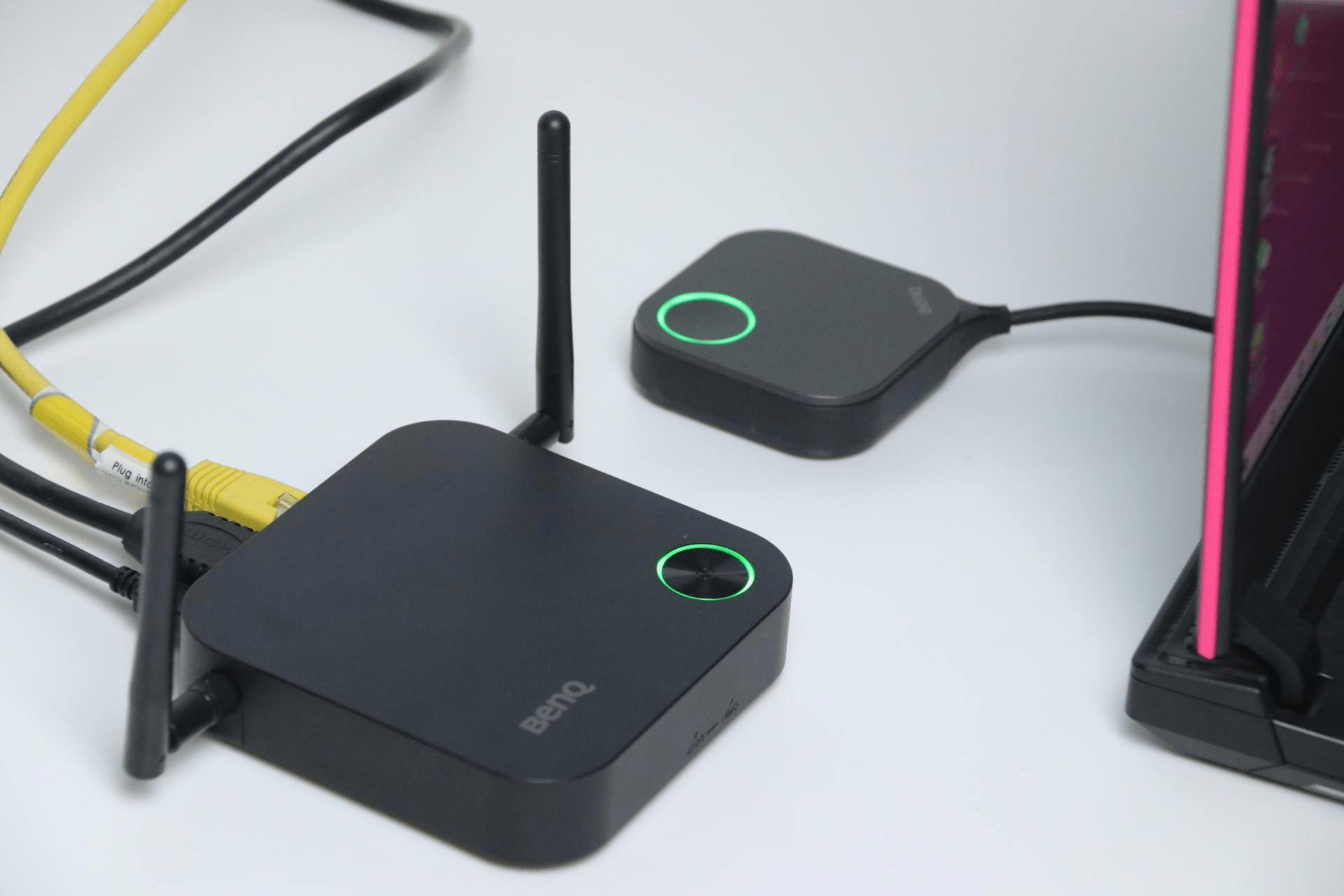
文章图片
接下来 , 便是将发射端连接到笔记本上面 , 再按住发射端的按钮 , 就能实现笔记本的传屏效果了 , 省去了自己操作笔记本的步骤 , 只需要按一下按钮 , 就能实现传屏效果了 , 这种方案确实是高效省事 。 这也是最常用的一种方式 。

文章图片
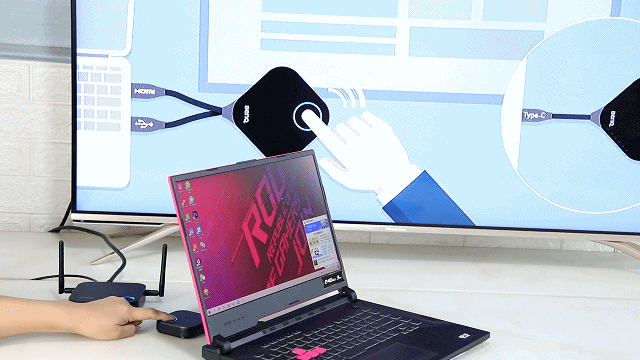
文章图片
在PC这块 , 发射端是被识别为一个显示器 , 在Win10下可以使用复制屏幕或者扩展屏幕等模式进行投屏 。 接入接收端的显示器即可利用自建的5G传输局域网收到笔记本信号源 , 显示器就能直接演示员工的PPT或者创意文稿 , 省去了频繁上台插拨U盘、传输文件的操作 , 省时又高效 。

文章图片

文章图片
明基应答秀内置了明基独家的Insta Video技术 , 针对动态画面可以通过硬件对播放效果进行自动优化 , 让视频画面更加接近原始内容 , 而针对高码率大数据的视频文件来说 , 延迟会有所升高 , 但是从以上的动图来看 , 延迟是非常非常小的 , 几乎是差距不出来的 。

文章图片
平时在公司 , 有了这款应答秀WDC10也是事半功倍了 , 马上就元旦了 , 少不了各种年报 , 各种总结大会 , 投屏也变得更加简单了 , 一键轻松实现 。

文章图片
据了解这款明基WDC10应答秀最多支持16人切换画面 , 如果多人投屏可以点击按钮一键切换 。 使用手机投屏文档 , PPT都是分分钟的事情 , 当然你也可以娱乐一下 , 玩游戏也是妥妥的 , 因为它的延迟几乎是产觉不出来的 , 而且还没有任何的卡段 , 相比那些使用手机软件投屏方式来说 , 这样简直是爽歪歪了 。

文章图片
在安全方面 , 明基应答秀WDC10做的也很到位 , 它采用了采用AES 128位安全加密和国际WPA2的认证协议 ,, 在传输过程中不用担心信息泄露与篡改的问题 , 目前该技术已被多国政府广泛采用 , 达到了众多用户的肯定 。 另外通过自建5G传输局域网的方式 , 不仅能让稳定性增加 , 让传输更流畅 , 让延迟更低 , 还能有效保证传输中的安全性 。
以上 , 就是关于这款明基应答秀WDC10的评测和分享 , 最后再来简单说下总结 。
体验小结:
目前这款明基应答秀WCD10已经在公司使用一段时间了 , 投屏的功能大大提升了我们工作的效率 , 无论是多人投屏 , 还是视频演示都能一键实现 , 免驱的即插即用方式是一大亮点 , 除效率外 , 企业形象也提升了不少 , 最起码硬件方面已经赢在了起跑线上 。
明基WCD10可圈可点地方还有很多 , 它的外观方面真的太低调了 , 全黑色的配色 , 浓浓的商务风 。 在细节做工方面 , 也能看出明基多这款产品的诚意 。 如果有公司升级会议设备的话 , 或者个人有需求的话 , 这款明基应答秀还是个不错的选择 。
推荐阅读
- 星链|石豪:在太空,马斯克和美国当局是如何作恶的
- 快报|“他,是能成就导师的学生”
- 区块|面向2030:影响数据存储产业的十大应用(下):新兴应用
- 年轻人|人生缺少的不是运气,而是少了这些高质量订阅号
- 生活|气笑了,这APP的年度报告是在嘲讽我吧
- bug|这款小工具让你的Win10用上“Win11亚克力半透明菜单”
- 苏宁|小门店里的暖心事,三位创业者的雪域坚守
- 历史|科普:詹姆斯·韦布空间望远镜——探索宇宙历史的“深空巨镜”
- 空间|(科技)科普:詹姆斯·韦布空间望远镜——探索宇宙历史的“深空巨镜”
- 生活|数字文旅的精彩生活







